“我買了一部新的 iPhone 15 Pro,當我完成設定後,由於限制,我無法退出我的主 Apple ID。感謝您的幫助。”
- 來自蘋果社區
如果您像上面的用戶一樣,購買了新的 iPhone 16,並想在舊裝置上登出您的 Apple ID,但發現由於限製而無法登出,這可能會令人困惑且不方便。本文將分析此問題的原因並提供詳細的解決方案,以協助您成功登出Apple ID。
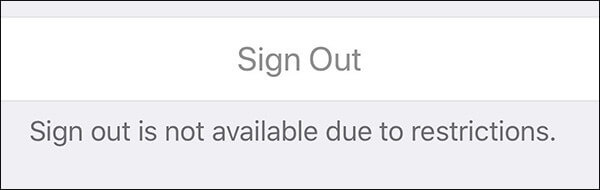
俗話說「正確診斷問題是解決問題的關鍵」。如果您的 Apple ID 因限製而無法登出,可能有以下原因:
在我們知道 iCloud 由於限製而無法註銷的可能原因之後,如何在受到限制的情況下註銷 iPhone?您可以嘗試以下一些有效的修復方法。
如前所述,由於螢幕時間限制,通常會出現由於限製而導致 Apple 登出不可用的訊息。因此,註銷 Apple ID 的最簡單方法是停用「螢幕時間」。
如果您自己設定“螢幕時間”並且知道“螢幕時間”和密碼,則該過程非常簡單。以下是禁用螢幕時間的分步指南:
步驟1.打開iPhone上的「設定」應用程序,找到並點擊「螢幕時間」。
步驟 2. 向下捲動到螢幕底部,然後點選「關閉螢幕時間」。然後,輸入您的「螢幕使用時間」密碼以繼續。

如果您忘記了「螢幕使用時間」密碼,可以使用 Apple ID 密碼將其關閉。方法如下:
步驟1.進入設定>「螢幕時間」>「變更螢幕時間密碼」>「關閉螢幕時間密碼」。
步驟 2. 輕按「忘記密碼」並輸入您的 Apple ID 和密碼以刪除「螢幕使用時間」密碼。
步驟 3. 返回主設定頁面並點選您的個人資料。
步驟 4. 向下捲動並輕按“退出”,然後輸入您的 Apple ID 密碼。
步驟 5. 再次點選「退出」確認您的操作。
內容和隱私限制功能控制可以在裝置上執行的某些操作,包括註銷 Apple ID。如果帳戶變更功能受到限制,則登出選項將呈現灰色,需要調整此設定。為此,請按照以下步驟操作:
步驟1.前往「設定」並點選「螢幕時間」。
步驟 2. 選擇「內容和隱私限制」。

步驟 3. 確保限制開關已開啟(綠色)。如果沒有,您將無法調整設定。
步驟 4. 向下捲動並點選「帳戶變更」。如果已停用,請將其變更為「允許」以解決 Apple ID 登出問題。

如果裝置由學校或公司管理,其設定檔可能會限制退出 Apple ID。這些設定檔透過 MDM(行動裝置管理)設定強制實施某些限制。刪除這些設定檔可能會解決該問題。
操作方法如下:
步驟1.開啟“設定”並轉到“常規”。
步驟 2. 點選「VPN 和裝置管理」。

步驟 3. 如果列出了 MDM 設定文件,請點擊它並選擇「刪除設定檔」。
步驟 4. 刪除 MDM 設定檔後,Apple ID 登出問題將會解決。
在操作過程中,設備可能會因係統快取問題而遇到功能問題。簡單的重新啟動即可刷新系統並清除任何臨時問題,包括由於限製而無法登出。
若要重新啟動 iPhone,請依照以下步驟操作:
適用於 iPhone X、11、12、13 或更高版本:
對於 iPhone 6、7、8 或 SE(第 2 代或第 3 代):
對於 iPhone SE(第 1 代)、iPhone 5 或更早版本:

如果您仍然面臨因限制問題而無法登出的情況,將系統更新至最新版本可能會解決這些潛在問題。
它的工作原理如下:
步驟1. 開啟「設定」>「一般」>「軟體更新」。 ( iPhone軟體更新失敗?)
步驟2.系統將自動檢查可用的更新。
步驟 3. 如果有可用更新,請點選「下載並安裝」。

如果您不記得螢幕時間密碼或 Apple ID 密碼,您可能需要考慮使用專業的iOS解鎖工具(例如iPhone Unlocker )來刪除螢幕時間限制,而不會遺失任何資料。
iPhone 解鎖器的主要特點:
以下是如何使用 iPhone Unlocker 取消螢幕時間限制:
01在電腦上啟動 iPhone Unlocker 並選擇「螢幕時間」模式。

02使用 USB 連接線將 iPhone 連接到電腦。然後,點擊“開始”按鈕開始。
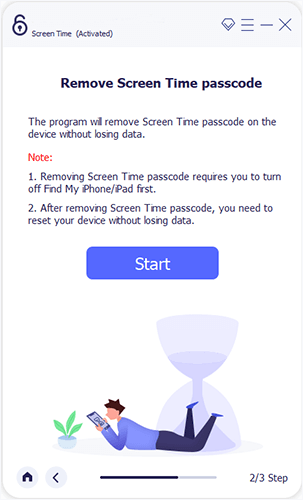
03如果您的裝置運行的是iOS 12 或更高版本,並且「尋找我的 iPhone/iPad」被停用,程式將立即開始解鎖您裝置上的「螢幕使用時間」密碼。短暫等待後,螢幕時間密碼將被刪除。為確保完全刪除螢幕時間密碼,請按照螢幕上的指示重新設定您的裝置。
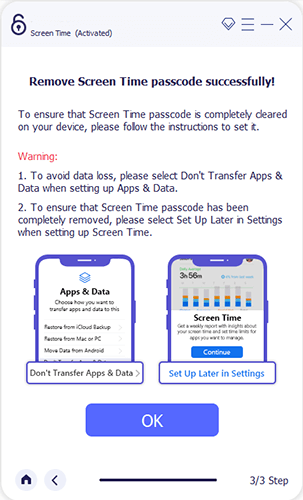
閱讀本文後,您將清楚地了解如何解決「由於限製而無法登出」問題,該問題主要是由裝置上的螢幕時間功能引起的。您可以按照以上方法逐步檢查並解決問題。如果您無法檢索螢幕時間密碼和 Apple ID 密碼,我建議使用iPhone Unlocker一鍵刪除螢幕時間限制;簡單高效。
相關文章:
如果我登出我的 Apple ID 會發生什麼事?在這裡找到答案!
如何在沒有密碼的情況下退出Apple ID? 【4個有效方法】